פרסומת
להוט לבדוק את האיטרציה הבאה של Windows? הנה כל מה שאתה צריך לדעת כדי לשדרג ל- Windows 10 ישירות מ- Windows 7 או 8.1 ולהתחיל להתמודד עם עתיד Windows.
מאז שנחשף רשמית בשנה שעברה, Windows 10 מהווה סיכוי מסקרן עבור משתמשי מחשב. בהתחשב בכך שמיקרוסופט מתכוונת לבצע את השדרוג בחינם לשנת הזמינות הראשונה שלה, בהחלט נראה שהחברה מחפשת לעודד אנשים לשדרג בכל דרך שתוכל.
לשם כך, מיקרוסופט הקלה על המשתמשים כמה שיותר קל להתחיל עם Windows 10. באמצעות Windows Update קל מאוד לעלות עם העתיד של Windows. הנה כל מה שאתה צריך לדעת על התהליך הזה, כמו גם מדריך לכמה מהתכונות העיקריות של Windows 10 שתרצה לבדוק בעצמך.
לפני השדרוג
בעוד ש- Windows 10 עדיין נמצא בשלב הבדיקה, כדאי לקחת רגע לפני שתתקין את הטכני תצוגה מקדימה כדי לקחת בחשבון את הסיכונים בשימוש בכל סוג של תוכנת שחרור מוקדם - במיוחד הפעלה חדשה מערכת. זה לא בהכרח צריך להפחיד אותך, חשוב רק להיות ברור מה התצוגה המקדימה הטכנית ואינה מדוע התצוגה המקדימה הטכנית של Windows 10 לא צריכה להיות מערכת ההפעלה העיקרית שלךאם אתה חושב ש- Windows 10 הוא keylogger, אינך יודע דבר על המטרה של תצוגה מקדימה טכנית. זה בסדר כי אנחנו כאן כדי להסביר. קרא עוד
. יהיו באגים, יתכן שזה לא יעבוד בדיוק כפי שאתה מצפה, והשימוש שלך ינוטר כדי שמיקרוסופט תוכל להמשיך לצמצם את התוכנה לקראת יציאתה הרשמית. מסיבות אלה, מומלץ שלא להתקין את התצוגה המקדימה הטכנית במחשב הראשי שלך.מעדכן ל- Windows 10
אמנם יש יותר מדרך אחת להתקין את Windows 10 במחשב שלך, אך השיטה הקלה ביותר היא להשתמש ב- Windows Update. ההתקנה תשמור על כל הקבצים האישיים והתוכניות המותקנות שלך. עם זאת, יש קצת עבודות יסוד להניח לפני שתוכל לנסוע בדרך זו. ראשית, קח רגע להסתכל על דרישות מערכת עבור Windows 10 ואשר שהמחשב שלך יוכל לטפל בו.
לאחר מכן, עליך להירשם לתוכנית Windows Insider ב- אתר מיקרוסופט. זהו הליך קל מאוד, ואם כבר יש לך חשבון של מיקרוסופט, זה ייקח רק כמה לחיצות. לאחר שתעשה זאת, אתה מוכן להתחיל את העדכון; בקר בדף התצוגה המקדימה הטכנית [קישור שבור הוסר] באתר של מיקרוסופט ולחץ התחל לשדרג עכשיו להתחיל את התהליך.
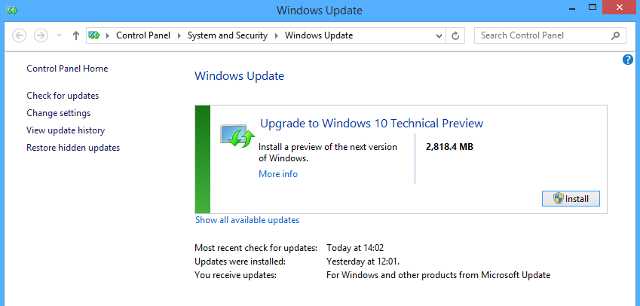
האתר יתחיל להוריד את הקבצים הדרושים כדי להכין את השדרוג שלך - הפעל את ההפעלה לאחר הורדתו, והוא יתקין את הקבצים האלה. לאחר מכן, כנראה שתתבקש להפעיל מחדש את המחשב לפני שתתחיל השלב הסופי של התהליך. לאחר סיום זה, פתח את Windows Update ועליך לראות משהו הדומה לתמונת המסך שלמעלה.
זו ההזדמנות האחרונה שלך לצאת, אז וודא שאתה בהחלט רוצה לשדרג ל- Windows 10. אם כן, לחץ להתקין ותוכל לעבור את תהליך העדכון בדיוק כמו בכל גרסה חדשה של מערכת ההפעלה.
ההתקנה עשויה להימשך זמן מה, אפילו למעלה משעה, אז אל תדאג אם נראה שזה תהליך איטי. לאחר שהיא תושלם, תהיה לך הזדמנות לכוונן כמה הגדרות לפי הטעם שלך, או פשוט להשתמש בהגדרות המהירות כדי להאיץ את התהליך.

לאחר סיום זה, עליך להתחיל ולהתקין התקנה מלאה של Windows 10.
מה הלאה?
כאשר Windows 10 מותקן טרי במחשב שלך, הגיע הזמן לבדוק כמה מהתכונות החדשות שיציע Windows 10 במהדורה המלאה שלה. רבים מחלקי הפונקציונליות החדשים הללו הם במיטבם כאשר הם נמצאים בשימוש במכשיר שמאפשר מגע מכשיר דו-אחד-אחד, אבל גם אם אתה משתמש במחשב שולחני רגיל, יש דברים שאתה צריך לנסות בחוץ.
שינויים בשולחן העבודה
תלוי מאיזו גרסת Windows שדרגתם, תראה שינויים שונים בשולחן העבודה; לדוגמה, משתמשי Windows 8 יגלו שזהו הדבר הראשון למלא את המסך בזמן ההפעלה, ולא את מסך ההתחלה. יש לזה אתחול לשולחן העבודה 10 פריצות מסך התחלה של Windows 8חלונות מתקדמים לכיוון נעול יותר עם חלונות 8 ומסך הפתיחה וסביבת האפליקציות "המודרנית". אין להכחיש זאת - אינך יכול אפילו להגדיר רקע מסך התחלה מותאם אישית מבלי להתקין ... קרא עוד היה לצבוט פופולרי, אבל זה היה בעבר התאמה אישית שאנשים יצטרכו ליישם לעצמם - כעת נראה שמיקרוסופט עוקבת אחר חוכמת המשתמשים שלהם.

עם זאת, זה לא השינוי היחיד שחל. מסך ההתחלה נקלט בתפריט ההתחלה, ושומר על אותו ממשק מבוסס אריחים, אך נעשה גישה קלה יותר מתוך סביבת שולחן העבודה. כברירת מחדל, יש סרגל חיפוש בשורת המשימות, שיכול לחפש במחשב שלך או להשתמש בינג כדי לחפש באינטרנט.
אפליקציות אוניברסליות
נראה כי מה שכונה בעבר אפליקציות מודרניות מיתוג מחדש כאפליקציות יוניברסל, לאור הדחיפה של מיקרוסופט להציע תוכנה שמציעה חוויה דומה להשוואה ללא קשר לאיזה מכשיר אתה נמצא באמצעות. תצוגה מקדימה מוקדמת של גרסה המותאמת למגע של חבילת Office של מיקרוסופט Microsoft Office קופץ לעידן חדש עם אפליקציות Touch First וסוויטת שולחן עבודה חדשהמשרד הוא תקן הזהב של סוויטות משרדים מזה זמן רב. מיקרוסופט עובדת קשה כדי לשמור על כך כך כשהיא מתרחבת לפלטפורמות וטכנולוגיות חדשות. קרא עוד זמין כרגע למשתמשים המריצים את התצוגה המקדימה הטכנית להורדה ובדיקה, כאשר כל מערך הליבה של Word, Excel ו- PowerPoint כלול.
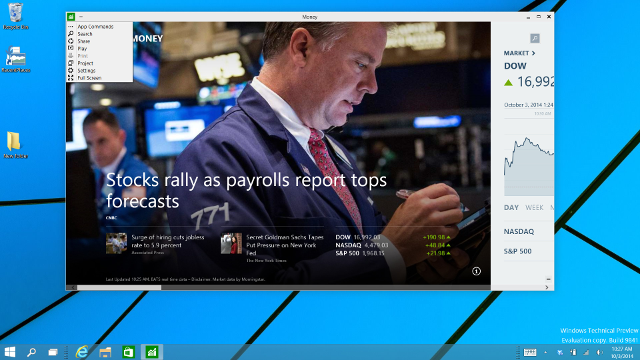
אפליקציות בכלל עברו גם שינוי לא מבוטל; כעת תוכלו להפעיל אותם לשולחן העבודה כחלון משלהם. זהו אחד מהציוצים הרבים ב- Windows 10 שמטרתם לשלב את הממשק המודרני בשולחן העבודה המסורתי, ולא בניסיונות קודמים להפריד בין השניים זה לזה.
הצגת משימות ועוד
יש המון תכונות וציוד חדשים Windows 10 בתמונות - סיור מודרך בתצוגה המקדימה הטכניתהתצוגה המקדימה הטכנית של Windows 10 זמינה כעת לכולם. כמה חרקים הצידה, זה נראה מבטיח. אנו נדריך אתכם דרך צילום המסך החדש של Windows בכל פעם. קרא עוד להמשיך לעקוב אחר העדכון שלך ל- Windows 10 - אך אם הדברים יובילו את עצמך מדי, תמיד תוכל לפנות לתצוגת המשימות כדי לפשט את הדברים.

תכונה חדשה זו מאפשרת למשתמשים לרשום מלאי של כל התוכניות שברשותם ולהפריד אותם למחשבים שולחניים שונים כדי לבצע משימות שונות. משתמשי מקינטוש יזהו אולי פונקציונליות מסוג זה מתוך Mission Control של OS X, וזה בהחלט כלי שימושי העומד לרשותך.
בין הפיצ'רים החדשים וההתאמות לפונקציונליות הקיימת, נראה ש העתיד של חלונות Windows 10: החלום של מערכת הפעלה בין מכשירים הופך למציאות וזה בחינםמיקרוסופט צועדת באומץ לעתיד עם תוכנה וחומרה חדשניות. חלונות כשירות וניוד ניסיון היו מילות המפתח העיקריות מהתדריך האחרון של Windows 10. והכי חשוב, Windows 10 ... קרא עוד אכן מאוד בהיר. מיקרוסופט תשתתף בפידבק של משתמשים מהתצוגה המקדימה הטכנית כדי לצמצם את המהדורה המלאה, כך שאם אתה מעוניין לקחת חלק באופן בו מערכת Windows 10 מתגבשת, אין זמן כמו ההווה להגיע התחיל.
האם ביצעתם את הצעדה ועדכנתם ל- Windows 10? שתף את הטיפים שלך למערכת ההפעלה החדשה, כמו גם כל עצה לגבי תהליך העדכון עצמו בפרק התגובות למטה.
סופר אנגלי שממוקם כיום בארצות הברית. מצא אותי בטוויטר דרך @radjonze.


